
Kazalo:
- Avtor John Day [email protected].
- Public 2024-01-30 12:04.
- Nazadnje spremenjeno 2025-01-23 15:08.



Zelo dolgo nazaj sem našel Rotring NC-pisca brez krmilnika. Popolnoma sem pozabil, kaj želim narediti z njim, toda prejšnji teden sem ga spet našel in iz njega želim narediti ploter za belo tablo.
Moj osebni rokopis na tabli ni najbolj eleganten. Nekatera besedila ostanejo na tabli cel semester ali včasih celo dlje. (nekateri se niti ne brišejo več na suho) Zato se je za ta besedila vredno potruditi, da jih lepo napišem s strojem. Na moji beli tabli bo veliko manj grdo. Morda bi celo napisal nekaj besedila pred vsako novo temo.
Rotring NC_scriber je zasnovan tako, da črke napiše v tehnične risbe v času, ko je bil še ročno narisan.
Zaloge
Materiali:
- Rotring NC-pisalec (ali kateri koli drug risalni stroj za risanje mize)
- Arduino Uno
- Motorni ščit
- Nekaj mostičnih kablov
- Napajalnik za Arduino
- Označevalniki za tablo
- (neobvezno akril)
- Gumijasti trakovi / trakovi
Orodja:
- Izvijači
- Bela tabla
- (neobvezno laserski rezalnik)
- Računalnik za programiranje Arduina
1. korak: ločite


Prvi korak je, da ga odpremo in vidimo, s čim moramo sodelovati.
Sčasoma želim uporabiti tipkovnico, vendar skoraj vse zatiče mojega Arduino Uno že prevzame ščit motorja, zato za zdaj ne bom uporabljal tipkovnice.
Imam srečo, da so koraki 5V, zato lahko tečejo neposredno iz ščita motorja brez potrebe po dodatnem napajalniku.
2. korak: Ožičenje



Poskusil sem vse možne možnosti ožičenja, motorji pa niso delovali nemoteno, ščit pa je bil še vedno zelo vroč. Nato sem ugotovil, da ima poceni motorni ščit, ki sem ga uporabil, spajkalno točko, ki se je kratko spojila z oklopom vrat USB na Arduino Uno. Kos električnega traku je rešil vse moje težave in enostavno je bilo najti pravo nastavitev zatiča.
Poskušal sem najti žice v pravih barvah in jih označil z motorji X in Y, da jih ne bi pokvaril.
3. korak: Skica (koda)




Knjižnico motornega ščita sem prenesla iz Adafruitja in jo namestila v mapo Arduino.
Najprej sem poskušal narisati kvadrat s skico Adafruit in preizkusil različne nastavitve.
Zdaj je bil čas za oblikovanje vseh črk. Za vsako črko sem naredil drugačno podprogram. Vse jih narišem z ravnimi črtami. (ker so krivulje trde in mi je všeč retro 8-bitna zasnova kvadratnih črk)
Črke sem narisal na mreži 5 x 3 ali 5 x 5. (v moji glavi)
Če želite napisati besedilo, preprosto pokličite podprograme v void setup () tako:
Če želite napisati DOBRODOŠLI, to postavite v void setup () {w (); e (); l (); c (); o (); m (); e (); }
4. korak: Dodajte oznako



Lahko preprosto uporabite nekaj traku, da dodate oznako na pisalno glavo, vendar imam laserski rezalnik, zato ga bom uporabil:)
Oblikoval sem preprosto držalo, ki ga lahko pritrdim na glavo in pero pritrdim z gumijastim trakom.
5. korak: Dodajte Arduino



Do sedaj na prvotnem NC-piscu nisem nič poškodoval, zato se mi je zdelo malce narobe, da sem v njem izvrtal luknje za privijanje arduina. Trik je naredil gumijasti trak. Kasneje, ko bom znova dodal tipkovnico, bom morda 3D-tiskalnik ali lasersko izrezal lepo priponko za Arduino.
6. korak: Poskusite pisati



Mehanizem za dvig peresa na NC-pisaču je narejen za pisanje na vodoravni površini in ne deluje na tabli. Sprva sem to rešil tako, da sem preprosto pritisnil na pero, ko je bilo treba pisati, in ga izpustil, ko ga je treba dvigniti. V kodi so prekinitve, ki vam dajo čas za to. Ker se pisalo premika, ko ga morate držati, to ni dalo dobrih rezultatov.
Tako zdaj počnem obratno; Napihovalca luknjic rahlo nagnete, ko vam ni treba pisati. To odlično deluje, razen s črko J. Vse ostale črke se začnejo pisati v zgornjem levem kotu. Črka J se začne tako, da NE piše v zgornjem levem kotu, zato sem jo večkrat pokvarila.
7. korak: Pisanje




Še vedno je težko napisati skico s podrutničnimi črkami, vendar bo to rešeno, ko pride motorni ščit V2 in bom lahko znova dodal tipkovnico.
Moja tabla je vsekakor lepša, zato naj se pouk začne!
(video je v nizozemščini)
Priporočena:
Ploter - Manufactura Digital: 5 korakov

Plotter - Manufactura Digital: El objetivo de este proyecto es crear un Plotter que pueda dibujar y ser controlado a través de un Joystick. El plotter funcionará con ayuda del micro controlador Arduino y contará con dos ejes de movimiento: el eje x y el eje y. Cada eje será contr
Navpični ploter z Drivemall: 6 korakov

Vertikalni ploter z Drivemall -om: S to vadnico želimo razložiti, kako izboljšati vertikalni ploter, ki ga najdete tukaj, z uporabo programabilne bande Drivemall. Če nimamo gonilnika, lahko uporabimo arduino, vendar pod povezavo za razvoj Drivemall -a .Advan
Kako popraviti bele pike in mrtve piksle projektorja BenQ JoyBee GP2: 5 korakov

Kako popraviti bele pike in mrtve piksle projektorja BenQ JoyBee GP2: Ali imate projektorje DLP? Ali ste imeli na zaslonu projektorja DLP bele pike ali mrtve pike? Brez skrbi. Danes ustvarjam objavo Instructables, v kateri vam bom predstavil svoje izkušnje, kako popraviti mrtve slikovne pike projektorja BenQ Joybee GP2. Če pa
Učna krivulja bele LED!: 5 korakov
Učna krivulja bele LED!: Potrebovala sem svetlo svetlobo Poskušal sem nekaj popraviti in potreboval sem boljšo svetlobo, da bi v omejenem prostoru ločil en košček črne plastike od drugega … in kaj je bolje kot super svetla bela bela LED (oddaja svetlobo Dioda)? Na srečo, Chri
Nastavitev bele table Wiimote: 3 koraki

Nastavitev tablice Wiimote: Razlog za to je, da pokažete, kako z wiimotejem, vmesnikom USB za bluetooth, računalnikom in programsko opremo ustvariti poceni zaslon tabličnega računalnika iz trenutnega monitorja s pravkar naštetimi komponentami. To sem naredil po ogledu Johnnyja leejev video in čeprav
